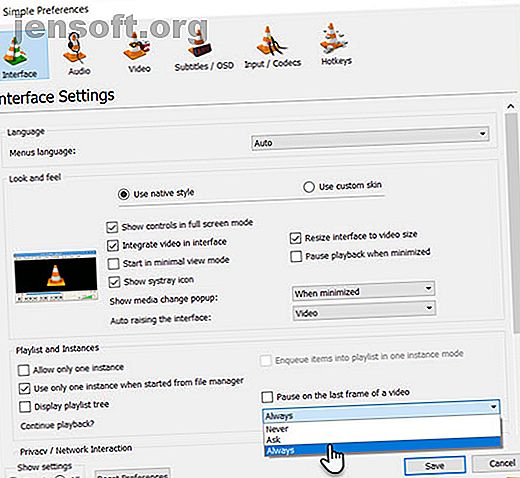
Sådan husker du videoafspilningsposition i VLC for at genoptage senere
Reklame
Hvad sker der, når du holder op med at se en film midtvejs igennem og vender tilbage til den senere? Hurtigspedition til det nøjagtige sted, du slap, er ikke altid let. Heldigvis tilbyder VLC Media Player en fin løsning: bogmærker .
Bogmærker i VLC bruges til at huske den aktuelle afspilningsposition i en video og giver dig mulighed for at genoptage fra dette punkt på et senere tidspunkt. Flere medieafspillere tilbyder denne funktion, men VLC er unik, idet den også giver dig mulighed for at oprette brugerdefinerede bogmærker.
Genoptag afspilning fra sidst spillet position i VLC
En bestemt VLC-indstilling giver dig mulighed for at afspille de sidste 100 videoer nøjagtigt fra den sidst spillede position, sidste gang disse videoer blev åbnet:
- Åbn VLC-afspilleren. Gå til Værktøjer> Præferencer (eller brug Ctrl + P- genvejen).
- Gå ned til valgene for Fortsat afspilning på skærmbilledet Interface .

- Klik på rullemenuen, og vælg altid . Hver gang du åbner en delvist set video, genoptages afspilningen fra det sted, du slap.
Men hvad nu hvis du vil markere bestemte punkter i en mediefil?
Sådan bruges brugerdefinerede bogmærker i VLC Player
VLC Media Player har en brugerdefineret bogmærkefunktion, som du kan bruge til at gemme dine valgte videopositioner i afspilleren. Du kan derefter øjeblikkeligt gå til disse punkter og genoptage afspilning derfra.
- Gå til Afspilning> Brugerdefinerede bogmærker> Manager . Alternativt kan du bruge genvejstasten Ctrl + B til at åbne boksen Rediger bogmærker.
- Klik på Opret knappen, og der oprettes et øjeblikkeligt bogmærke til videofilens placering. Du kan oprette flere bogmærker til forskellige positioner i en video. For at genoptage afspilningen skal du klikke på bogmærket i boksen for at få adgang til det fra listen, der vises under Brugerdefinerede bogmærker .

- Klik på Slet, og bogmærket slettes. Slet fjerner alle de bogmærker, du har angivet til videoen.
Det eneste problem? Brugerdefinerede bogmærker er sessionspecifikke. Hvis du lukker afspilleren eller computeren, forsvinder de brugerdefinerede bogmærker. Men takket være VideoLAN-samfundet kan en udvidelse kaldet Moments 'Tracker løse dette irriterende problem. Denne udvidelse er kun en af de magtfulde måder at udvide anvendeligheden af VLC Player 7 Top Secret-funktioner i Free VLC Media Player 7 Top Secret-funktioner i Free VLC Media Player VLC bør være din mediaspiller, du vælger. Cross-platform værktøjet har en taske fuld af hemmelige funktioner, du kan bruge lige nu. Læs mere .

